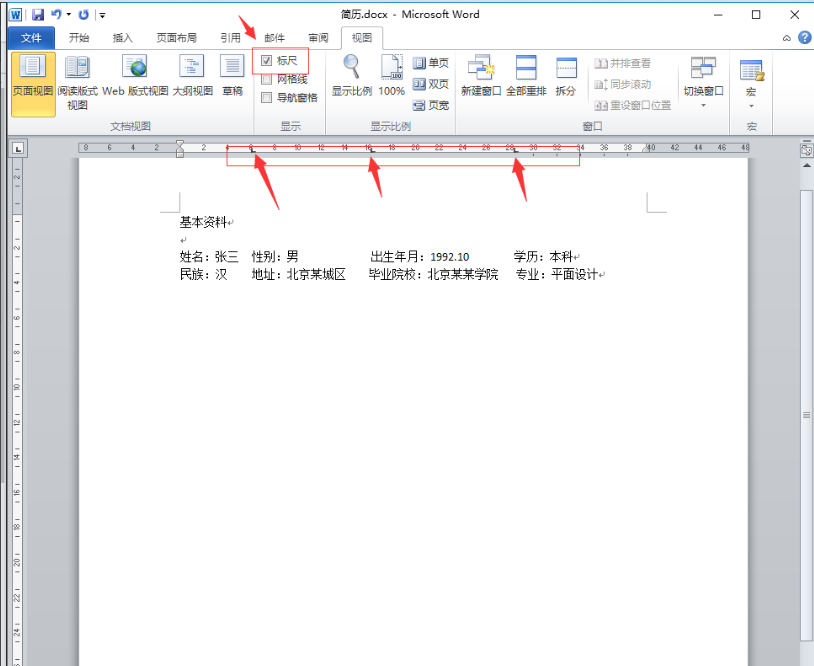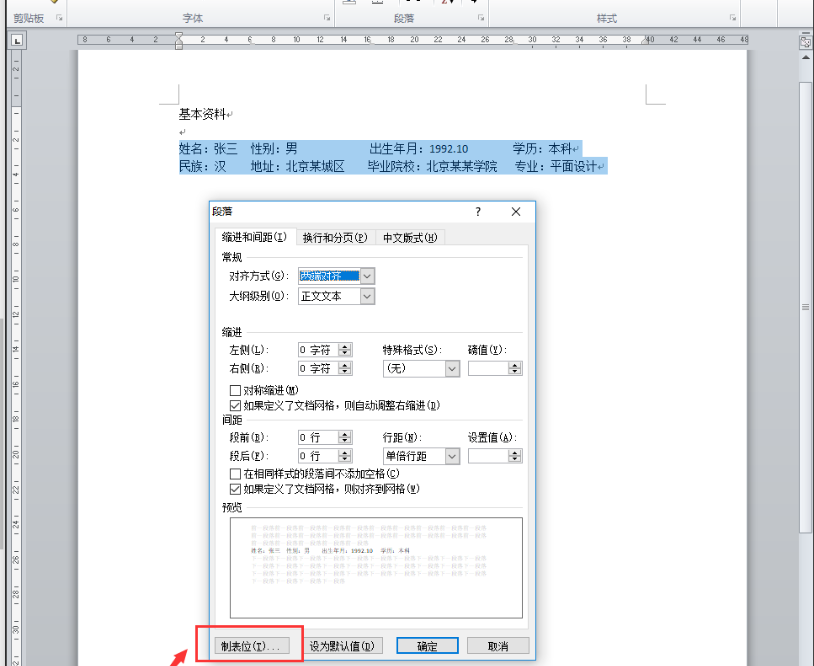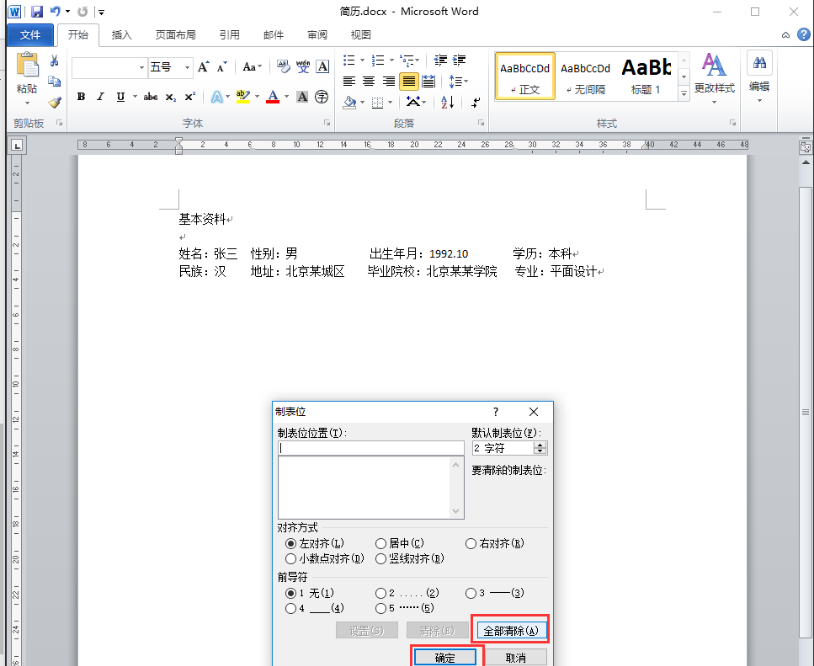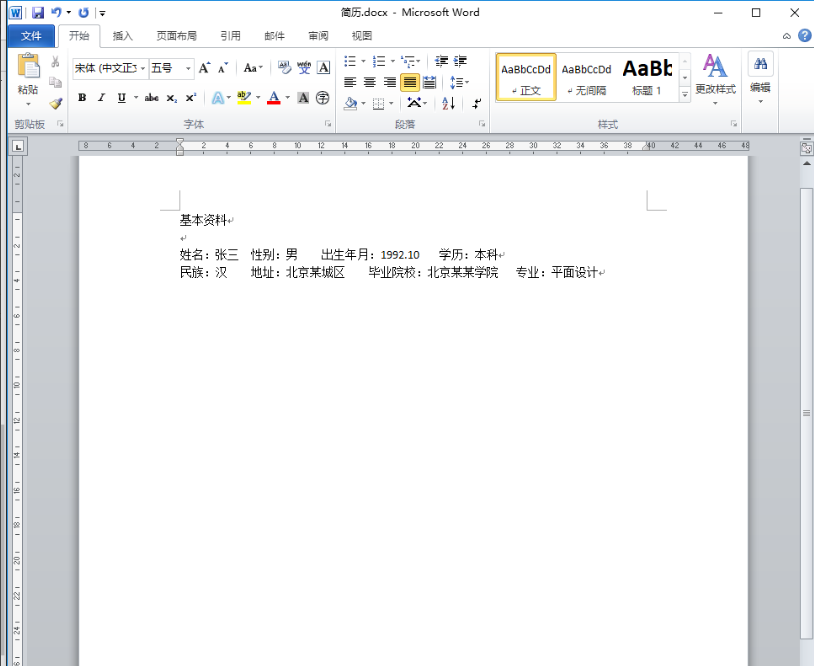如何删除word中的制表位符号
材料/工具:word2010
1、首先打开“视图选项卡”勾选“显示工具组”中的“标尺惯墀眚篪”工具。把鼠标光标定位于疑似于使用制表符的位置,如果上方标尺显示制表符标识,就是使用了制表符
2、选中所需清除制表符内容,点击鼠标右键,在菜单栏中选择段落。
3、或者选择“开始选项卡”中的段落工具组右下方的小箭头
4、在“段落”对话框中点击左下角的“制表位”按钮,如图所示。
5、在弹出的“制表位”对话框点击全部清除按钮,在点击确定,完成清除。
6、然后可以看到制表符全部消失,文字明显不对齐了,如果需要清除整个文档中的制表符,就按键盘上ctrl+a全选文档,在执行上述操作就可以了。
声明:本网站引用、摘录或转载内容仅供网站访问者交流或参考,不代表本站立场,如存在版权或非法内容,请联系站长删除,联系邮箱:site.kefu@qq.com。
阅读量:74
阅读量:40
阅读量:76
阅读量:21
阅读量:94